Restricció en l'ús d'un origen del paper
Podeu definir si voleu restringir l'ús de cada origen de paper per part dels usuaris. Quan un origen del paper es carrega amb paper especial, podeu configurar les opcions per evitar que aquest s'utilitzi de manera inadvertida.
Per imprimir especificant un origen del paper restringit, activeu l'ús de l'origen del paper al controlador de la impressora abans d'imprimir.
Per imprimir especificant un origen del paper restringit, activeu l'ús de l'origen del paper al controlador de la impressora abans d'imprimir.
IMPORTANT
Quan l'ús d'un origen del paper està restringit, la selecció automàtica es desactiva per a aquest origen del paper, encara que s'hagi configurat. [Selecció automàtica de l'origen del paper]
Especificació de l'origen del paper que s'ha de restringir
Utilitzeu el tauler de control per configurar els paràmetres. També podeu consultar aquesta informació mitjançant Remote UI (IU remota) des d'un ordinador. Gestió de l'equip des d'un ordinador (Remote UI (IU remota))
1
Al tauler de control, premeu [ Configuració] a la pantalla [Inici] o una altra pantalla. Pantalla [Inici]
Configuració] a la pantalla [Inici] o una altra pantalla. Pantalla [Inici]
 Configuració] a la pantalla [Inici] o una altra pantalla. Pantalla [Inici]
Configuració] a la pantalla [Inici] o una altra pantalla. Pantalla [Inici]La pantalla [Configuració] es mostra a la pantalla.
2
Premeu [Preferències]  [Opcions de paper]
[Opcions de paper]  [Restringir origen de paper].
[Restringir origen de paper].
 [Opcions de paper]
[Opcions de paper]  [Restringir origen de paper].
[Restringir origen de paper].La pantalla [Restringir origen de paper] es mostra a la pantalla.
3
Configureu l'origen del paper que s'ha de restringir a [On].
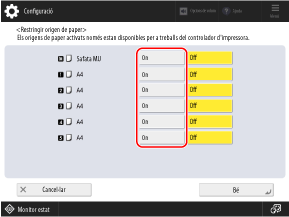
No podeu establir tots els orígens de paper a [On].
4
Premeu [Bé].
Els paràmetres s'hauran aplicat.
Impressió especificant un origen del paper restringit (només Windows)
Activeu l'ús de l'origen del paper al controlador de la impressora abans d'imprimir.
1
Mostra la pantalla [Preferències d'impressió] del controlador de la impressora. Impressió
2
A la pestanya [Origen del paper], seleccioneu la casella [Utilitza també orígens del paper limitats].
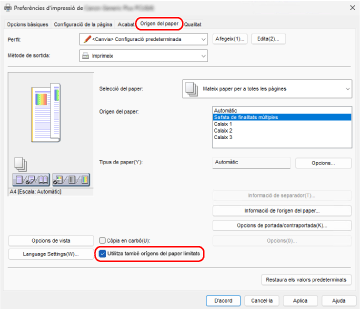
Premeu [Informació de l'origen del paper]  [Recupera informació de l'origen del paper] per comprovar l'estat de restricció de cada origen del paper.
[Recupera informació de l'origen del paper] per comprovar l'estat de restricció de cada origen del paper.
 [Recupera informació de l'origen del paper] per comprovar l'estat de restricció de cada origen del paper.
[Recupera informació de l'origen del paper] per comprovar l'estat de restricció de cada origen del paper.3
A [Origen del paper], seleccioneu l'origen del paper que voleu utilitzar.
4
Configureu les altres opcions d'impressió, segons sigui necessari.
Configureu les impressions a doble cara i ajusteu la qualitat de la imatge i altres paràmetres perquè s'adaptin al vostre document i propòsit. Per obtenir informació, feu clic a [Ajuda] de la pantalla [Preferències d'impressió] perquè aparegui ajuda.
5
Feu clic a [D'acord], i feu clic a [Imprimeix] o [D'acord].
La impressió comença.
Podeu cancel·lar la impressió a la pantalla d'impressió o des de la icona de la impressora a l'àrea de notificació de Windows. Cancel·lació de la impressió des d'un ordinador
Podeu utilitzar [ Monitor estat] del tauler de control per comprovar l'estat i el registre del treball d'impressió. Visualització de l'estat i el registre del treball d'impressió
Monitor estat] del tauler de control per comprovar l'estat i el registre del treball d'impressió. Visualització de l'estat i el registre del treball d'impressió
 Monitor estat] del tauler de control per comprovar l'estat i el registre del treball d'impressió. Visualització de l'estat i el registre del treball d'impressió
Monitor estat] del tauler de control per comprovar l'estat i el registre del treball d'impressió. Visualització de l'estat i el registre del treball d'impressióNOTA
Si l'equip està configurat de manera que les dades d'impressió de l'ordinador no s'imprimeixin immediatament, cal que feu servir l'equip per imprimir. Impressió de documents en estat de retenció forçada